X
Questo articolo è stato scritto in collaborazione con il nostro team di editor e ricercatori esperti che ne hanno approvato accuratezza ed esaustività.
Il Content Management Team di wikiHow controlla con cura il lavoro dello staff di redattori per assicurarsi che ogni articolo incontri i nostri standard di qualità.
Questo articolo è stato visualizzato 29 909 volte
Questo articolo spiega come individuare il proprio username o quello di un altro contatto su Telegram usando un dispositivo Android.
Passaggi
Metodo 1
Metodo 1 di 2:
Trovare il proprio Username
-
1Apri l'applicazione di Telegram sul dispositivo. L'icona è raffigurata da un aeroplanino di carta bianca in un cerchio blu. Puoi trovarla nel menu delle applicazioni del cellulare o del tablet.
-
2Tocca l'icona delle tre linee orizzontali. Questo pulsante si trova nell'angolo in alto a sinistra della lista delle chat. Permetterà di aprire il pannello del menu sul lato sinistro dello schermo.
- Se Telegram dovesse mostrarti una conversazione nello specifico, tocca il pulsante per tornare indietro, in modo da riaprire la lista delle chat e vedere il pulsante del menu.
-
3Tocca Impostazioni sul menu. Questa opzione si trova accanto all'icona di un ingranaggio in fondo al pannello del menu. Permette di aprire la scheda del proprio account su una nuova pagina.
-
4Individua il campo Username nella sezione intitolata "Account". Questo campo mostra il tuo username attuale e si trova sotto il numero di telefono, in cima alla scheda dell'account.
- Se all'account non è stato associato un nome utente, il campo presenterà la scritta "Nessuno". Puoi premerlo e impostare un nuovo nome utente da associare all'account.
Pubblicità
Metodo 2
Metodo 2 di 2:
Trovare lo Username di un Contatto
-
1Apri l'applicazione di Telegram sul dispositivo. L'icona è raffigurata da un aeroplanino di carta bianca in un cerchio blu. Puoi trovarla nel menu delle applicazioni del cellulare o del tablet.
-
2Tocca l'icona della lente d'ingrandimento bianca. Questo pulsante si trova nell'angolo in alto a destra della lista delle chat. Si aprirà così la pagina di ricerca e in cima allo schermo apparirà una barra con la scritta "Cerca".
- Se Telegram dovesse mostrarti una conversazione specifica, tocca il pulsante per tornare indietro allo scopo di riaprire la lista delle chat e vedere la lente d'ingrandimento.
-
3Inserisci il nome di un contatto. Cerca un contatto digitando il suo nome nella barra "Cerca". A mano a mano che scriverai appariranno risultati pertinenti sullo schermo.
-
4Tocca il contatto che ti interessa sulla lista. Verrà aperta una conversazione a schermo intero con l'utente in questione.
- In alternativa, puoi toccare una conversazione nella lista delle chat.
-
5Tocca il nome o la foto di profilo del contatto. Queste informazioni appaiono in cima alla chat. Tocca il nome o l'immagine per aprire la scheda dell'account su una nuova pagina.
-
6Cerca il campo Username nella sezione intitolata "Info". Questo campo mostra il nome utente del contatto e si trova sotto il suo numero di telefono, in cima alla scheda dell'account.Pubblicità
Informazioni su questo wikiHow
Pubblicità
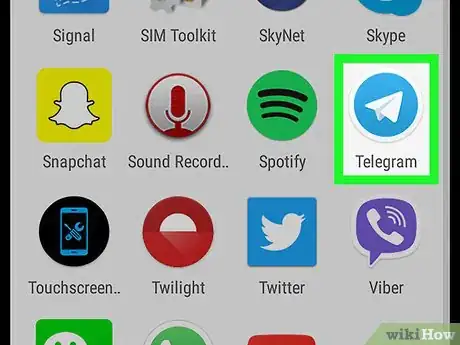
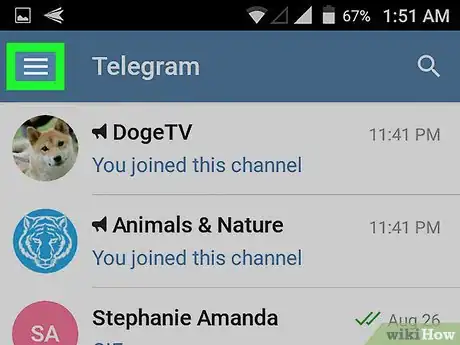
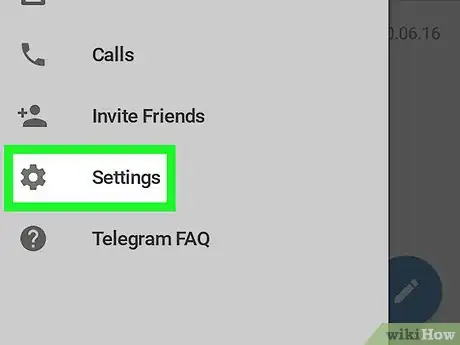
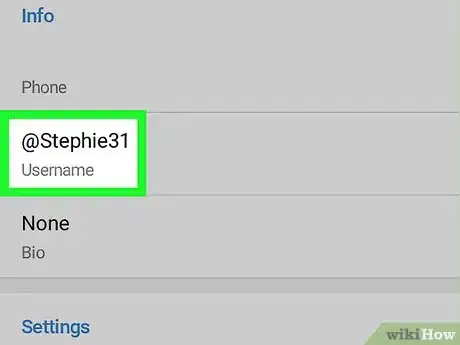
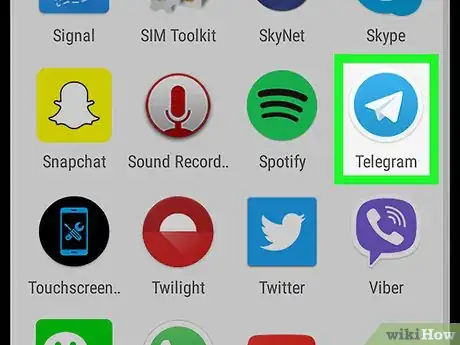
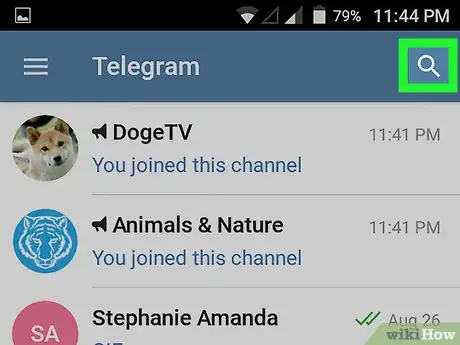
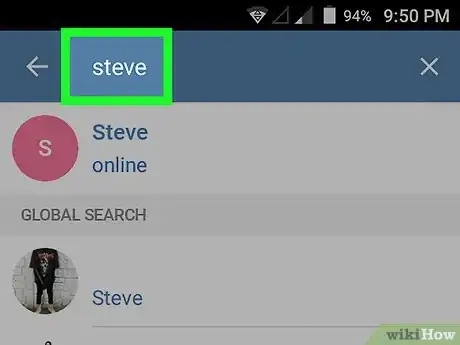
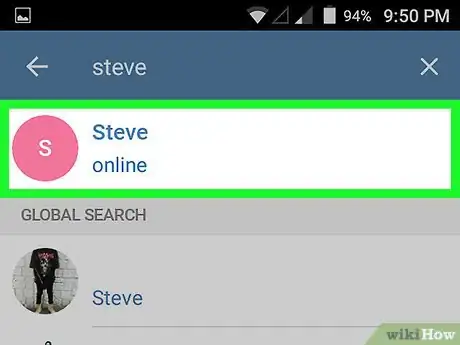
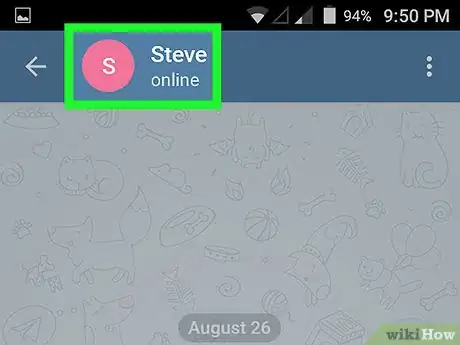
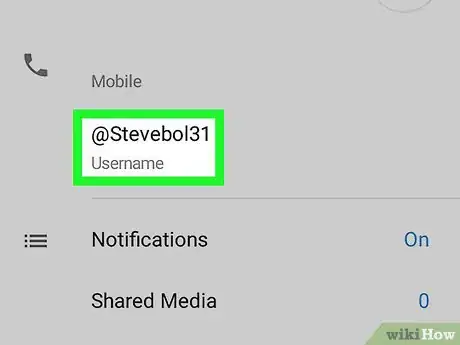


















Il Content Management Team di wikiHow controlla con cura il lavoro dello staff di redattori per assicurarsi che ogni articolo incontri i nostri standard di qualità. Questo articolo è stato visualizzato 29 909 volte